Laptop anda tiba-tiba lemot? kemarin masih bisa berjalan kenceng tapi sekarang jadi lemot? perasaan engga diapa-apain? Jadi sebenarnya apa penyebab laptop lemot? Oke jadi kenapa laptop lemot itu bisa disebabkan oleh beberapa hal. Di postingan kali ini kita akan mengulas mengenai penyebab komputer/laptop anda lemot, dan cara mengatasi laptop lemot.
Penyebab Laptop Lemot
Ada apa saja di artikel ini?
Semakin lama kita menggunakan computer/laptop pada umumnya akan membuat laptop menjadi semakin lemot. Ada beberapa alasan mengapa laptop anda bisa menjadi lemot
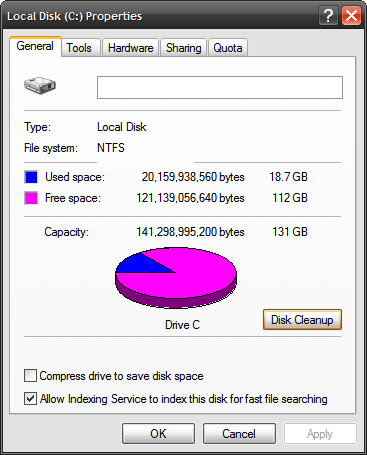
- Terkena virus – Kebiasaan menancapkan flashdisk dari sumber lain sering menjadi penyebab utama laptop menjadi lemot, beberapa virus yang terbawa dalam flashdisk tersebut kemudian segera bekerja dan menguasai resource laptop anda. Membuat request yang tidak perlu ke sistem dan membuat kecepatan laptop anda menurun. Selain dari flashdisk, virus juga dapat menular dari website yang menyediakan download ilegal maupun materi pornografi, jadi yang suka buka situs bokep, biasanya laptopnya banyak virusnya.
- Terlalu banyak file sampah – semakin sering kita mengakses internet, melakukan pekerjaan di laptop, maka semakin banyak file sampah yang menumpuk. File ini antara lain cache, cookies, history, saved password, temporary files dari interaksi kita di internet.
- Tidak tersedia cukup space di dalam hardisk – Microsoft menyarankan space kosong setiap drive nya sebesar 15% dari total space drive tersebut. Untuk drive C dimana file sistem Windows berada ada baiknya memberikan alokasi free space sebesar 20% ke atas. Fungsi free space ini adalah untuk memastikan ada data buffer pada saat kita melakukan pekerjaan di laptop sehingga data sementara yang tidak tertampung di memory bisa dititipkan dulu di hardisk.
- Terlalu banyak menginstall program – banyak pengguna laptop pemula tidak sabaran dan ingin memiliki laptop dengan kemampuan kompleks dan program yang lengkap. Padahal tidak semua program tersebut dia gunakan dalam aktifitas sehari-hari. Semakin banyak program yang terinstall umumnya akan berpengaruh ke service yang harus dijalankan sistem operasi anda
- Terlalu banyak startup – Windows mengijinkan sebuah program di load bersamaan dengan sistem operasi setelah proses booting windows selesai. Program pihak ketiga umumnya sering membuat startup tertunda dan membuat tampilan desktop windows muncul lama.
Nah sekarang kita akan membahas cara mempercepat kinerja laptop windows 7, baik mempercepat booting windows atau mencegah laptop agar tidak lemot. Berikut beberapa tips yang bisa dilakukan teman-teman di rumah untuk mengatasi laptop yang lemot.
-
Lakukan Disk Clean Up
Ini adalah metode standar dari Windows untuk membersihkan laptop dari file sampah yang ada di dalam hardisk. Pastikan anda meluangkan waktu untuk melakukan clean up paling tidak seminggu sekali untuk menjaga performa laptop anda.

2. Defragment Hardisk secara berkala

Tips berikutnya adalah melakukan defragment hardisk secara berkala agar laptop anda tidak lemot. Apa sih defragment dan kenapa kita perlu melakukan defragment pada hardisk? Silahkan baca artikel saya tentang fragmentasi dan defragment hardisk. Biasanya saya melakukannya sebulan sekali, terutama drive C yang harus selalu di defrag
3. Matikan startup dan service yang tidak perlu
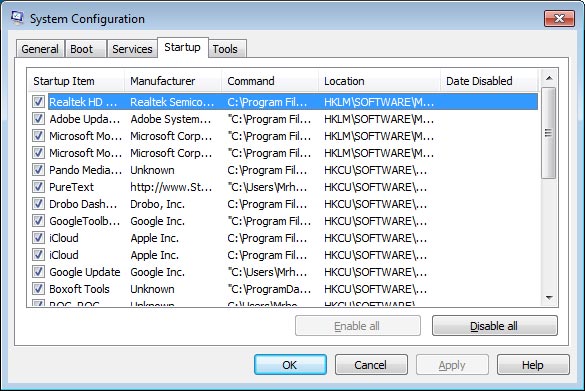
Seperti saya bilang di atas, startup yang tidak perlu dapat memperlambat booting windows. Untuk mempercepat booting Windows kita perlu mengetahui apakah ada aplikasi yang ikut diload pada saat startup dan membuat kinerja windows menjadi berat sehingga desktop kita menjadi lama munculnya. Ketikan MSCONFIG pada menu RUN atau pencarian aplikasi, lalu perhatikan di tab startup, adakah aplikasi selain driver yang berjalan di sana? Jika ada, dan aplikasi tersebut tidak anda kenali, sebaiknya matikan saja. Kemudian berpindahlah ke tab service, pada tab service, pilih opsi Hide all Microsoft Service agar mencegah anda mematikan service yang dibutuhkan windows untuk beroperasi. Silahkan cek sisa service yang ada, jika ada yang aneh ada baiknya anda hapus centangnya. Setelah itu anda akan diminta melakukan restart Windows untuk melihat efeknya.
4. Minimalkan penggunaan efek visual
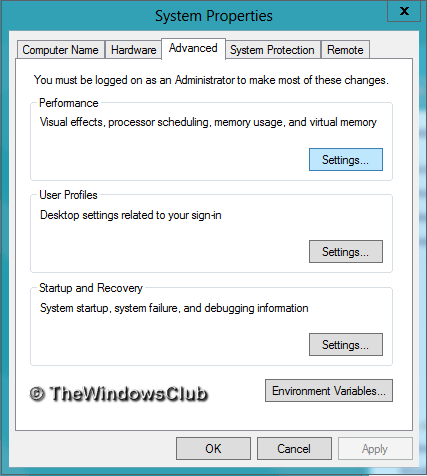
Tampilan Windows yang waow dengan aneka animasi memang tampak cantik menghiasi layar desktop anda, akan tetapi apakah tampilan tersebut benar-benar urgent dan harus ada di desktop anda? Semakin banyaknya elemen yang menguras performance Windows semacam itu membuat kinerja laptop juga semakin rendah. Ada baiknya matikan efek visual, tidak usah menggunakan software desktop 3D yang macam-macam, dan pastikan bahwa anda memilih opsi balanced atau hemat battery di laptop anda.
5. Install Antivirus dan firewall
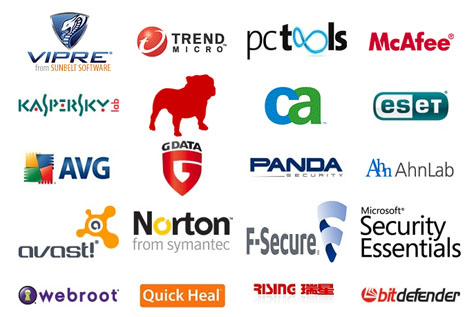
Seperti saya bilang di atas, salah satu penyebab laptop lemot adalah karena terjangkit oleh virus, baik yang berasal dari transfer data flashdisk maupun terdownload secara tidak sengaja lewat internet. Oleh karena itu, pastikan laptop kita memiliki antivirus yang terupdate secara rutin. Memang tidak berarti menggunakan antivirus menjamin laptop anda bersih dari virus, karena setiap hari selalu muncul jenis virus baru yang belum dikenali antivirus, akan tetapi penggunaan antivirus membantu meminimalisir dampak buruk yang diakibatkan oleh virus-virus yang sudah dikenali oleh antivirus tersebut.
6. Hapus Aplikasi yang tidak diperlukan
Untuk menghapus aplikasi yang tidak diperlukan, pengguna Windows cukup menuju ke Control Panel – Programs – Add/Remove Programs (Uninstall Programs – sesuaikan dengan versi Windows anda) dan menghapus aplikasi yang tidak diperlukan. Sebagai info, jangan menghapus aplikasi driver bawaan dari laptop anda, jika tidak nanti berdampak pada tidak dapat diaksesnya hardware anda (audio tidak terdengar dan tampilan jadi tidak bagus lagi)
Jika anda sudah melakukan 6 langkah di atas tetapi tidak berhasil mempercepat kinerja laptop anda maka anda bisa menggunakan langkah terakhir
7. Install Ulang Windows

Jika ke enam cara tersebut di atas masih gagal, maka langkah terakhir anda adalah melakukan install ulang sistem operasi anda. Perhatikan bahwa anda harus membackup dahulu semua data yang ada di bawah folder C sebelum melakukan instalasi ulang. Seharusnya setelah melakukan instalasi ulang sistem operasi, laptop anda sudah tidak lemot lagi. Tetapi jika masih saja lemot, maka kemungkinan masalah utamanya berasal dari hardware anda

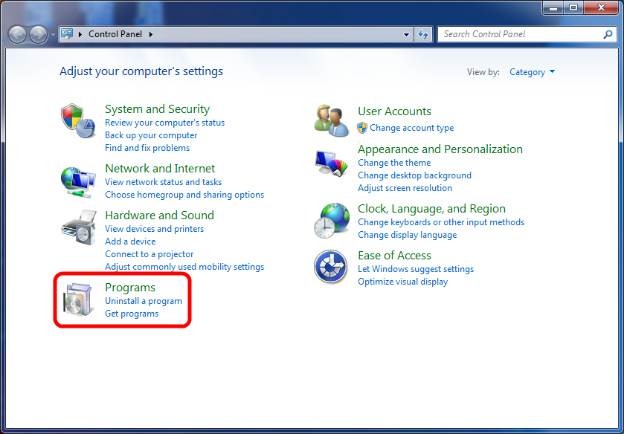






terima kasih artikelnya
bisa langsung dicoba di laptop nih
top info